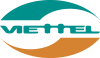Thường xuyên đổi mật khẩu wifi giúp đường truyền mạng cá nhân, hộ gia đình trở nên mạnh hơn bởi không phải chia sẻ đường truyền cho những mạng xung quanh. Đồng thời, đường truyền từ đó sẽ trở nên bảo mật hơn. Đổi mật khẩu wifi là một trong những thao tác vô cùng đơn giản nhưng không phải ai cũng biết. Dưới đây là bài viết hướng dẫn đổi mật khẩu wifi trên máy tính đơn giản nhất, cùng theo dõi nhé!

Hướng dẫn thay đổi mật khẩu wifi trên máy tính
Trong bài hướng dẫn thay đổi mật khẩu wifi máy tính dưới đây, chúng tôi sẽ áp dụng cho wifi Tenda. Để tìm hiểu thay đổi modem các dòng wifi khác, vui lòng theo dõi các bài viết tiếp theo.
Để thay đổi mật khẩu wifi trên máy tính, trước hết hãy kết nối đếm modem wifi thông qua các cách sau:

- Kết nối modem wifi thông qua các thiết bị như điện thoại, laptop, máy tính bảng,….
- Kết nối qua đường truyền mạng LAN.
Hướng dẫn thay đổi mật khẩu wifi trên máy tính
Sau khi kết nối modem wifi với máy tính và đường truyền mạng, ta tiến hành thay đổi mật khẩu wifi trên máy tính với các bước chi tiết:
Bước 1: Mở trình duyệt mạng với dãy địa chỉ 192.168.0.1

>> Tin cùng chuyên mục: Cách cài đặt địa chỉ IP trên máy tính
Giao diện đăng nhập vào modem wifi đang sử dụng sẽ hiện ra. Công việc của bạn là nhập mật khẩu và Pass là admin dể đăng nhập.
Sau khi đăng nhập, hãy chọn DHCP và gõ mật khẩu bạn muốn thay đổi vào ô Security Key. Một lưu ý là mật khẩu ít nhất là 8 ký tự nhé!
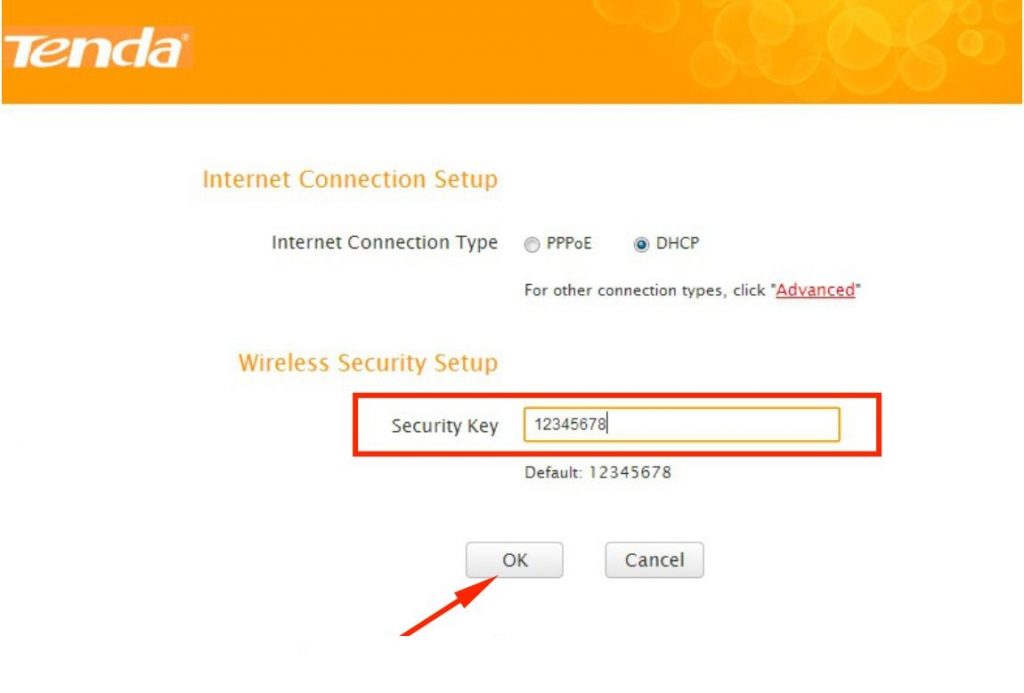
Nếu như bạn muốn thay đổi cả tên wifi, hãy tiếp tục chọn Advanced.
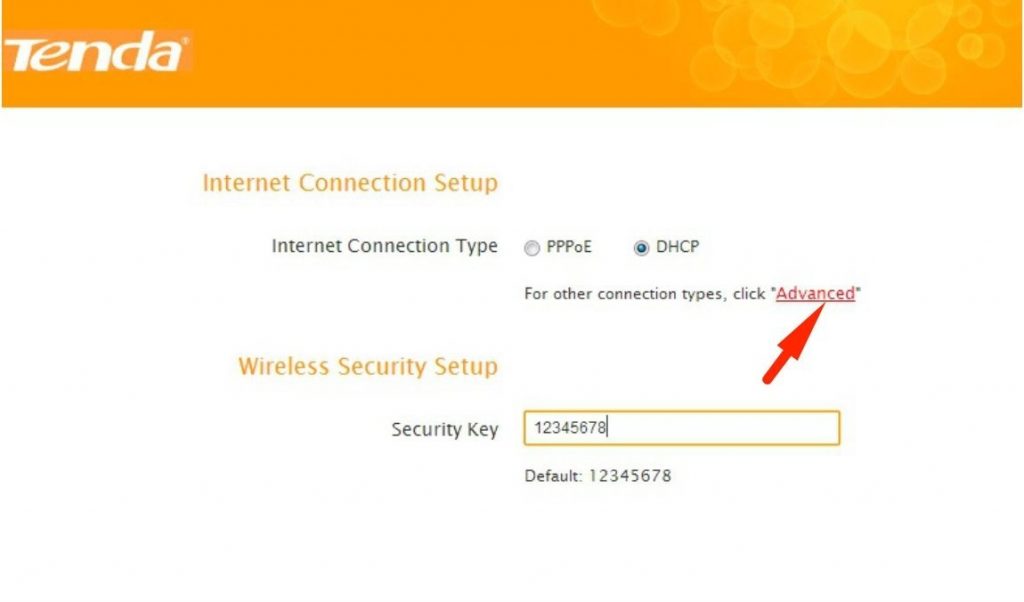
Sau đó đến thẻ Wireless rồi nhập tên bạn muốn hiển thị trên mọi thiết bị sẽ kết nối đến wifi đó.
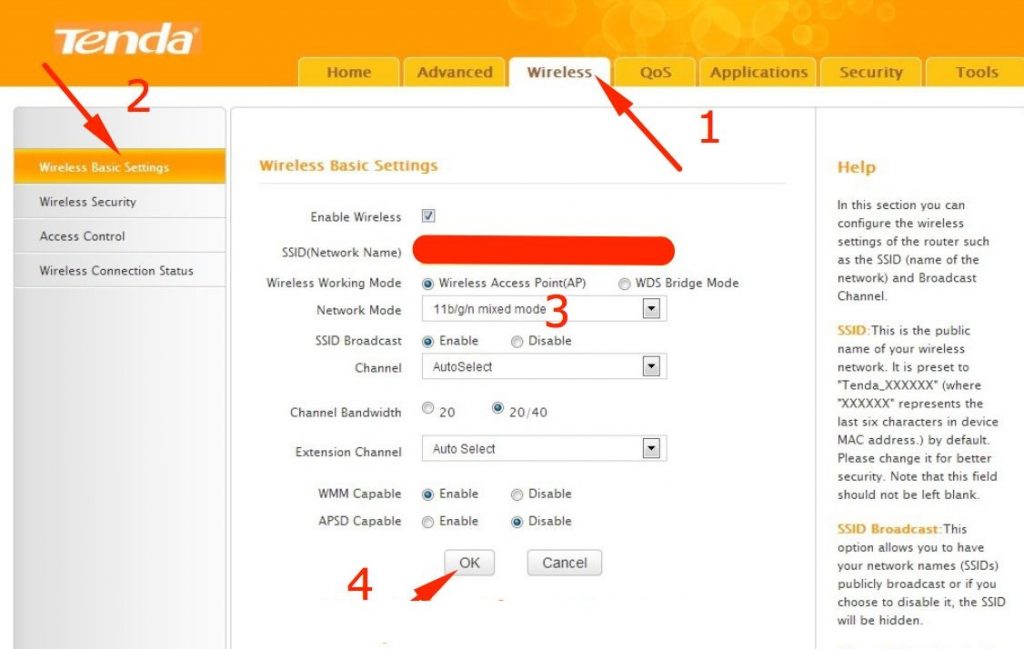
Lưu lại thay đổi bằng cách Ok.
Như vậy, với những thao tác đơn giản, bạn đã thay đổi được tên và mật khẩu wifi tenda rồi đó. Hãy chờ trong giây lát để modem tiến hành khởi động, lưu lại những thay đổi vừa cài đặt.
Nếu gặp bất kì vấn đề nào về lỗi modem wifi, hãy để lại lời nhắn, chúng tôi sẵn sàng giải đáp. Còn nếu đường truyền mạng có vấn đề, hãy nhanh chóng liên hệ với nhà cung cấp mạng để được giải đáp nhanh chóng nhất. Cùng tham khảo một số dịch vụ mạng ổn định như: internet băng thông rộng adsl, dịch vụ internet cáp quang FTTH,…cùng các dịch vụ kênh truyền liên quan.
Bạn cẫn hỗ trợ, tư vấn? Hãy liên hệ ngay với chúng tôi qua 2 số: 0932 363 998 – 0936 300 136